 |
音声録音アプリケーションは、Windowsオペレーティングシステムに長らく登場してきました。しかし、Windowsでは、このアプリケーションは名称、インターフェース、その他多くの特別な機能において大きな変更が加えられました。このアプリケーションは、Microsoftによって、以前のWindowsバージョンの「ボイスレコーダー」から「サウンドレコーダー」に名称が変更されました。
サウンド レコーダーを使用して Windows 11 ラップトップでオーディオを録音する場合は、次の手順に従ってください。
ステップ1:まず、「レコーダー」というキーワードを検索します。Windows 11で表示される結果リストから、「サウンドレコーダー」をクリックします。
 |
ステップ2:サウンドレコーダーアプリケーションのメインインターフェースの左下隅で、録音デバイスを自由に選択できます。デバイスに複数のマイクを接続する場合は、録音を開始する前に正しいマイクを選択してください。録音するマイクを選択したら、赤い丸印の「録音開始」ボタンをクリックするか、Ctrl + Rキーを押し、デバイスで録音を開始します。
 |
注:サウンドレコーダーを初めてご利用になる場合は、録音を開始する前にアプリに権限を付与してください。権限を付与しないと録音できず、録音ボタンを押した際にアプリ画面にエラーメッセージが表示されます。
 |
ステップ 3: 録画プロセスが完了したら、黒い四角の [録画停止] ボタンをクリックするか、キーボードの「Esc」キーを押して録画を停止します。
 |
ステップ4:サウンドレコーダーアプリの左側に新しい録音ファイルが表示されます。このファイルは、再度聴いたり、名前を変更したり、削除したり、共有したりすることができます。
 |
ステップ 5: ニーズや録音目的に合わせて録音速度を調整することもできます。
 |
ステップ 6: 録音ファイルの形式と品質をカスタマイズする場合 (録音前に編集する場合)、アプリケーション ウィンドウの右上隅にある 3 つの水平のドットのアイコンをクリックし、[設定] に移動します。
 |
録音セクションでは、サウンド レコーダー アプリケーションによって、録音形式セクションの録音形式とオーディオ品質セクションのオーディオ品質の設定オプションが提供されます。
 |
[広告2]
ソース



![[写真] クアンチの香り豊かなカエデ林の魅惑的な風景](/_next/image?url=https%3A%2F%2Fvphoto.vietnam.vn%2Fthumb%2F1200x675%2Fvietnam%2Fresource%2FIMAGE%2F2025%2F12%2F10%2F1765353233198_lan09046-jpg.webp&w=3840&q=75)
![[写真] 米海軍の軍艦USSロバート・スモールズを探検](/_next/image?url=https%3A%2F%2Fvphoto.vietnam.vn%2Fthumb%2F1200x675%2Fvietnam%2Fresource%2FIMAGE%2F2025%2F12%2F10%2F1765341533272_11212121-8303-jpg.webp&w=3840&q=75)













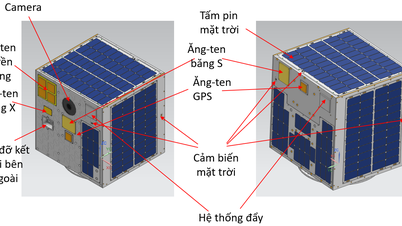

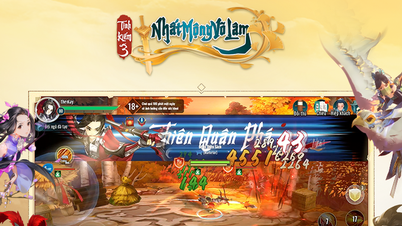






















![[動画] ドンホーの民画制作の工芸が、ユネスコの緊急保護が必要な工芸品リストに登録されました。](https://vphoto.vietnam.vn/thumb/402x226/vietnam/resource/IMAGE/2025/12/10/1765350246533_tranh-dong-ho-734-jpg.webp)










































































コメント (0)